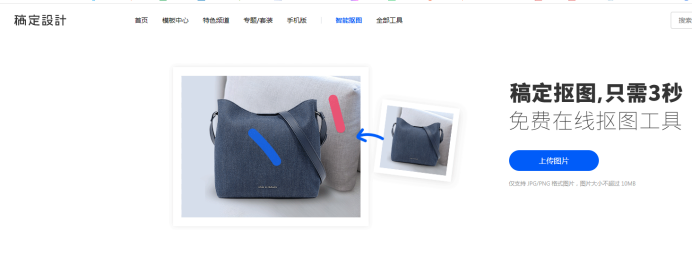【图】设计绝招:怎样用ps抠图片?ps抠图图片教程
2019-09-02 17:18ps抠图图片教程有很多,难度不同操作手法也不同,那么图片在ps里怎么抠图呢?其实我们如果合理的使用选取工具,那么抠图是非常简单的。不同的图片抠图ps工具的选择是不同的,对于一些简单的图片我们一定要选择最简单直接的,既准确又效率的方法。下面就介绍使用魔棒工具来解决怎样用ps抠图片的问题。
在弄明白ps怎么抠图片之前,我们要先分析一下自己的抠图图片,对于魔棒工具来说,适合的是背景简单,抠图图案和背景色差明显。以下就是ps图片怎么抠图的具体步骤:
1. 打开ps找到左上角的文件-打开选择需要抠图的图片。
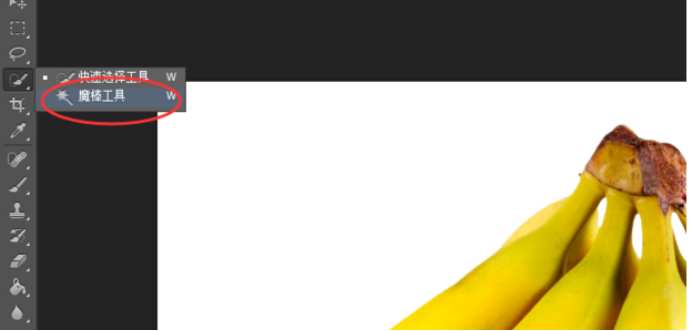
(图片来源网络)
2. 打开之后我们可以按下alt+鼠标滚轮上下滚动放大缩小图片,调整到能够清楚的看到图案的轮廓边缘,这样有助于精确的选择。
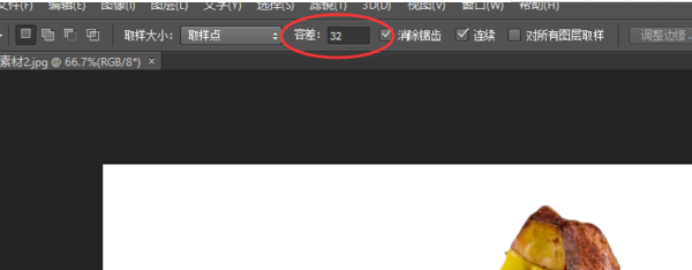
(图片来源网络)
3. 在上面菜单选项里容差值设置为32并点击选择“连续”和“消除锯齿”选项。

(图片来源网络)
4. 然后将鼠标移动至抠图对象之外的背景图案上,点击选择,因为色差明显,线条单一,背景图案会很容易选取到,选择一部分按下delete删除,再去选择一部分再删除,逐个删除直到背景全部删除为止。这样就用魔棒非常简单的完成了抠图。
今天的魔棒工具抠图文字教程大家学会了吗? 大家在选用图片的时候最好选择对比强烈的图片哦。其实不用PS,大家也能抠出超棒的图片,就是在线抠出来的哦,简单画几笔就可以搞定,两分钟搞定在线抠图!是是很心动? 点击下方图片,即刻进入稿定抠图:
热门文章推荐:
小课堂:ps如何抠图到另一张图? ps抠图抠到另一张图像的方法
必GET! ps怎么抠图到另一张图上? ps如何抠图到另一张图上去?
接下来看看